Personalizați bara de activități Windows 7 pentru un aspect XP Classic

Cu Windows 7, Microsoft a actualizat complet nu doar aspectul, ci și funcționalitatea Taskbar. Pictogramele mari înlocuiesc etichetele text și instanțeleale aceleiași aplicații acum se stochează pe o singură pictogramă din bara de activități. Noua caracteristică păstrează lucrurile simple și minimaliste și, atunci când este asociată cu Aero, frumoasă.
În funcție de ceea ce faci, uneori estedrăguț să folosesc vechea bara de activități. De exemplu, spuneți că încercați să învățați pe cineva ca bunica cum să folosească un nou sistem de operare sau că nu aveți timp să vă adaptați sau să învățați ceva nou. Sau poate vă temeți de schimbare și preferați modul în care „lucrurile au fost dintotdeauna”. :)
Serios, însă, acesta este unul dintre multele foartelucruri grozave despre Windows 7; O mulțime de opțiuni de personalizare sunt disponibile. Odată cu lansarea Windows 7 la doar câteva zile distanță, vom începe să ne concentrăm din ce în ce mai mult pe Windows 7, funcțiile noi, cum să le folosim și cum să personalizăm noul sistem de operare. Cu toate acestea, deocamdată, să ne concentrăm doar asupra sarcinii la îndemână și să analizăm cum să readucem bara de activități Windows 7 la aspectul și starea de bună Windows XP.
Exemple de bare de activități
A: În Nou Bara de activități Windows 7
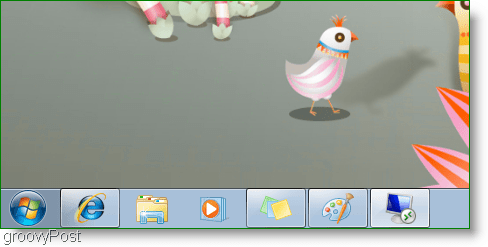
B: Windows 7 Classic Funcționalitate Taskbar
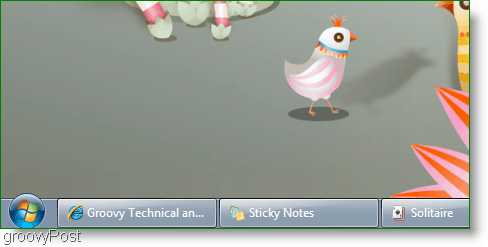
C: Bara de activități Windows 7 Classic „XP Style”
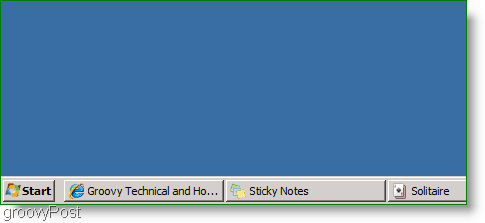
Bine! Să învățăm cum să o facem!
Utilizați bara de activități Classic Functionality și XP Style pe Windows 7
1. Click dreapta orice spațiu gol pe Taskbar și Faceţi clic pe Proprietăți din meniul contextual
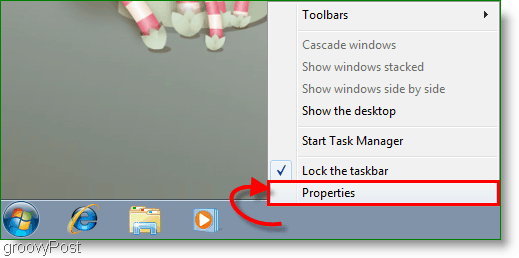
2. Ar trebui să apară ferestrele Taskbar și Properties Menu Properties. Caseta de bifat în Utilizați pictograma mică opțiune, și apoi Selectați în Nu combina niciodată din meniul derulant al butoanelor din Bara de activități. Clic O.K pentru a salva modificările și a continua.
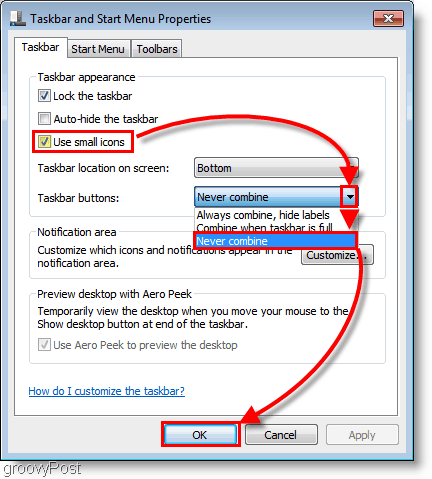
3. Click dreapta fiecare icoană pe bara de activități și Selectează Scoateți acest program din bara de activități.
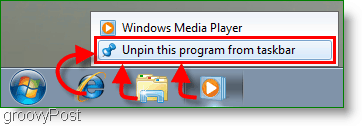
Acum, desktopul dvs. va avea Stil Windows 7 amestecat cu aspect clasic de etichetă text. Dacă doriți să continuați și să utilizați Stil XP clasic pur și simplu urmați următorii pași.
4. Click dreapta orice zonă deschisă pe desktop-. Din meniul contextual care apare Faceţi clic pe Personalize.
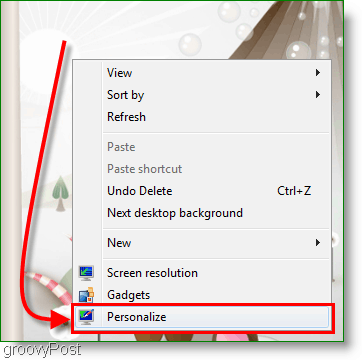
5. Fereastra Aspect și personalizare ar trebui să apară; Sul până la Teme de bază și contrast ridicat. Clic în Windows Classic temă; s-ar putea să dureze ceva timp pentru a schimba temele în funcție de sistemul dvs.
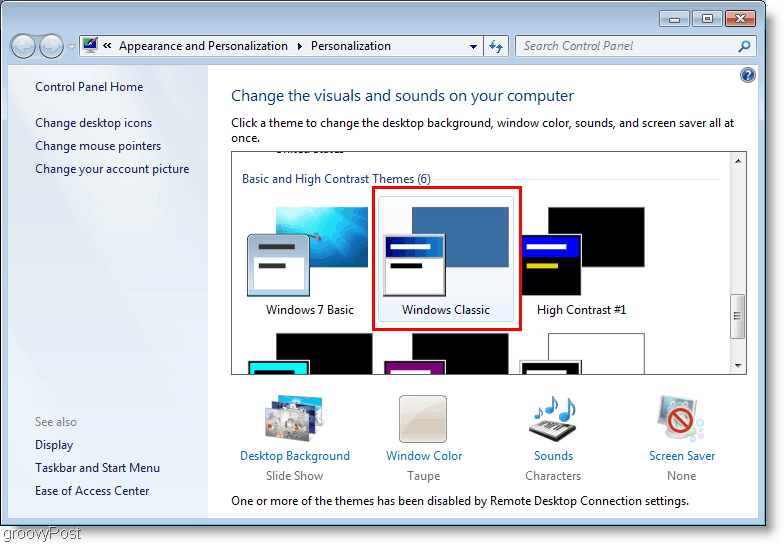
Întrebări, comentarii? Mi-ar plăcea să aud de la tine!









Lasa un comentariu